Snagit 2018 Recension Vad är nytt sedan version 13

TechSmith Snagit är vårt favoritprogram för skärmdumpar och bildredigering. Kolla in de nya funktionerna i Snagit 2018!
Att klicka på tangenter med musen kan vara lättare för vissa människor än att använda ett vanligt tangentbord. Om du tillhör den gruppen vill du använda datorns tangentbordsfunktion på skärmen.
Så här använder du tangentbordet på skärmen:
Välj Start→ Kontrollpanelen→ Lättåtkomstkategori.
Fönstret Ease of Access visas.
Klicka på länken Ease of Access Center.
Dialogrutan Ease of Access Center visas.

Klicka på Starta skärmtangentbord.
Tangentbordet på skärmen visas.
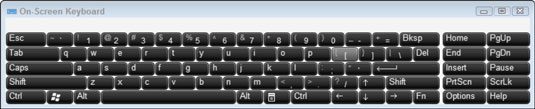
Öppna ett dokument i valfritt program där du kan skriva in text.
Du kan sedan klicka på tangenterna på tangentbordet på skärmen för att göra poster.
För att använda tangentkombinationer (som Ctrl+Z), klicka på den första tangenten (i det här fallet Ctrl) och klicka sedan på den andra tangenten (Z).
Du behöver inte hålla ner den första tangenten som du gör med ett vanligt tangentbord.
För att ändra inställningar klickar du på knappen Alternativ på tangentbordet på skärmen, väljer ett alternativ i dialogrutan Alternativ och klickar på OK.
Du kan ändra inställningar som hur du väljer tangenter (Inmatningsläge) eller typsnittet som används för att märka tangenter (Teckensnitt).
Du kan ställa in läget för svävskrivning för att aktivera en tangent efter att du håller musen över den under en fördefinierad tidsperiod (x antal sekunder). Om du har artrit eller något annat tillstånd som gör det svårt att klicka med musen, kan det här alternativet hjälpa dig att skriva in text. Klicka på objektet Håll muspekaren över tangenter i dialogrutan Alternativ och använd skjutreglaget för att ställa in hur länge du måste hålla muspekaren innan du aktiverar nyckeln.
Klicka på knappen Stäng för att sluta använda onlinetangentbordet.
Tangentbordet på skärmen stängs.
TechSmith Snagit är vårt favoritprogram för skärmdumpar och bildredigering. Kolla in de nya funktionerna i Snagit 2018!
Behöver du skapa diagram eller flödesscheman och vill inte installera extra programvara? Här är en lista över diagramverktyg online.
Att ha ett hus fullt av trådlöst uppkopplade enheter och streamingtjänster som Spotify är fantastiskt tills saker och ting inte fungerar och du hittar intressanta lösningar.
NVMe M.2 SSD är det senaste inom datorhårddiskteknik. Vad är det och hur snabbt är det jämfört med äldre hårddiskar och Solid State Drives (SSD)?
Sonos är den bästa lösningen för strömmande ljud från 400 $ för två högtalare. Men med rätt inställning kan AirPlay vara gratis. Låt oss granska detaljerna.
Google Backup and Sync är en ny app som synkroniserar till Foton och Drive. Läs vidare för att se hur det går mot OneDrive, Dropbox, Backblaze och Crashplan.
MyIPTV är en kabelklippningstjänst som använder SOPlayer-appen för flera plattformar och tillhandahåller tv, filmer och andra former av media för en betald
Logitech släppte nyligen sitt Illuminated Living-Room Keyboard K830 som är tänkt som en följeslagare för hemunderhållning. Här är vår recension av enheten.
Här är en titt på uppdateringen som nyligen släppts till CloudHQ och hur den fungerar. Läs vidare för att hitta mer.
OnePlus 6T är en Android-telefon av högsta kvalitet som säljs till rabatterat pris jämfört med Apple iPhone, Google Pixel 3 eller Samsung Galaxy S9.








